★2018.2.29 更新★
初心者の頃に思いました。
あの人、バイバイって手を振ってる…。
声でバイバイって言ってる…。
どうやるんだろう?って。
その類の物は「ジェスチャー」の場合が多いです。
ジェスチャーとは、
アバターを動かすアニメーションや音を組み合わせたものです。
とにかくやってみましょう。
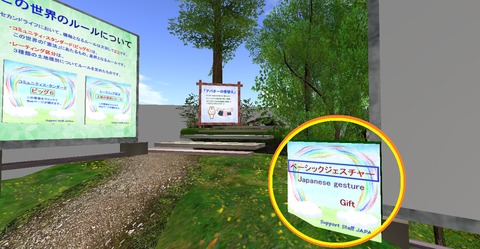
SSJチュートリアル・ジェスチャーの看板の下にて、
SSJオリジナルジェスチャーを配布しております。
クリックで購入してください。0L$=無料です。
それでは「インベントリ」を開いて、購入したジェスチャーを探します。
---------------------------------------------------------
補足
はじめてインベントリを開く人は、コチラを参照ください。
インベントリの使い方を説明してあります。
---------------------------------------------------------
ジェスチャーを受け取った人は、SSJジェスチャーのフォルダを
開いて進めてください。
受け取っていない人は「ライブラリ」のものを使ってみましょう。

では、ライブラリのジェスチャーを使って解説します。
ジェスチャーは最初から幾つか持っています。
1、「ライブラリ」を開きます。インベントリの最下部にあります。
2、「ジェスチャー」のフォルダを探します。

3.「ジェスチャー」のフォルダを開きます。
4、「一般的ジェスチャー」のフォルダを開きます。(何を使ってもOK)
5、「だめ!」って書いてあるので、これを使おうと思いました。

6、「だめ!」をWクリックするか、右クリックで「開く」。
7、設定画面が出るので「プレビュー」をクリックで動作を確認。
---------------------------------------------------------
色々なジェスチャーをプレビューして、使うものを選んでください。
使うジェスチャーが決まったら次に進みましょう。
---------------------------------------------------------

8.設定画面の下のほうにある「アクティブ」にチェックを入れます。
9.チャット欄に「トリガー」を入力してジェスチャーの発動を確認。
---------------------------------------------------------
トリガーはそのまま「引き金」ですね。
設定画面の上のほうに「トリガー」が書いてあります。
チャットにトリガーキーを入力することで、動作を発動できます。
---------------------------------------------------------

10、ジェスチャーを使いやすいようにカスタムしよう。
☆ トリガーキーは自分で変更できます。
☆ ショートカットキーを設定できます。(設定後は「保存」を)
(注意) 過度なジェスチャーはログ流しや騒音にもなりますので、
迷惑にならないように気を配りましょう。
かわいいジェス、かっこいいジェスを無料で置いてるお店もあります。
オンリーワンのジェスを目指して自作にチャレンジするのも◎。
セカンドライフでは、なんでもチャレンジあるのみですよ♪
初心者の頃に思いました。
あの人、バイバイって手を振ってる…。
声でバイバイって言ってる…。
どうやるんだろう?って。
その類の物は「ジェスチャー」の場合が多いです。
ジェスチャーとは、
アバターを動かすアニメーションや音を組み合わせたものです。
とにかくやってみましょう。
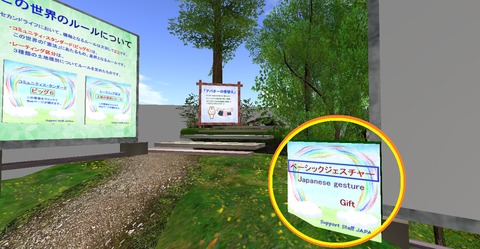
SSJチュートリアル・ジェスチャーの看板の下にて、
SSJオリジナルジェスチャーを配布しております。
クリックで購入してください。0L$=無料です。
それでは「インベントリ」を開いて、購入したジェスチャーを探します。
---------------------------------------------------------
補足
はじめてインベントリを開く人は、コチラを参照ください。
インベントリの使い方を説明してあります。
---------------------------------------------------------
ジェスチャーを受け取った人は、SSJジェスチャーのフォルダを
開いて進めてください。
受け取っていない人は「ライブラリ」のものを使ってみましょう。

では、ライブラリのジェスチャーを使って解説します。
ジェスチャーは最初から幾つか持っています。
1、「ライブラリ」を開きます。インベントリの最下部にあります。
2、「ジェスチャー」のフォルダを探します。

3.「ジェスチャー」のフォルダを開きます。
4、「一般的ジェスチャー」のフォルダを開きます。(何を使ってもOK)
5、「だめ!」って書いてあるので、これを使おうと思いました。

6、「だめ!」をWクリックするか、右クリックで「開く」。
7、設定画面が出るので「プレビュー」をクリックで動作を確認。
---------------------------------------------------------
色々なジェスチャーをプレビューして、使うものを選んでください。
使うジェスチャーが決まったら次に進みましょう。
---------------------------------------------------------

8.設定画面の下のほうにある「アクティブ」にチェックを入れます。
9.チャット欄に「トリガー」を入力してジェスチャーの発動を確認。
---------------------------------------------------------
トリガーはそのまま「引き金」ですね。
設定画面の上のほうに「トリガー」が書いてあります。
チャットにトリガーキーを入力することで、動作を発動できます。
---------------------------------------------------------

10、ジェスチャーを使いやすいようにカスタムしよう。
☆ トリガーキーは自分で変更できます。
☆ ショートカットキーを設定できます。(設定後は「保存」を)
(注意) 過度なジェスチャーはログ流しや騒音にもなりますので、
迷惑にならないように気を配りましょう。
かわいいジェス、かっこいいジェスを無料で置いてるお店もあります。
オンリーワンのジェスを目指して自作にチャレンジするのも◎。
セカンドライフでは、なんでもチャレンジあるのみですよ♪
